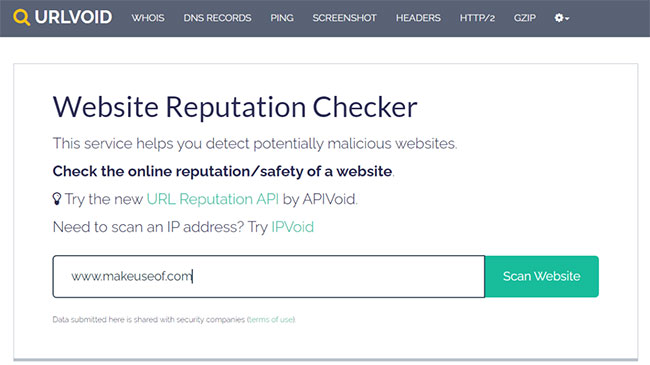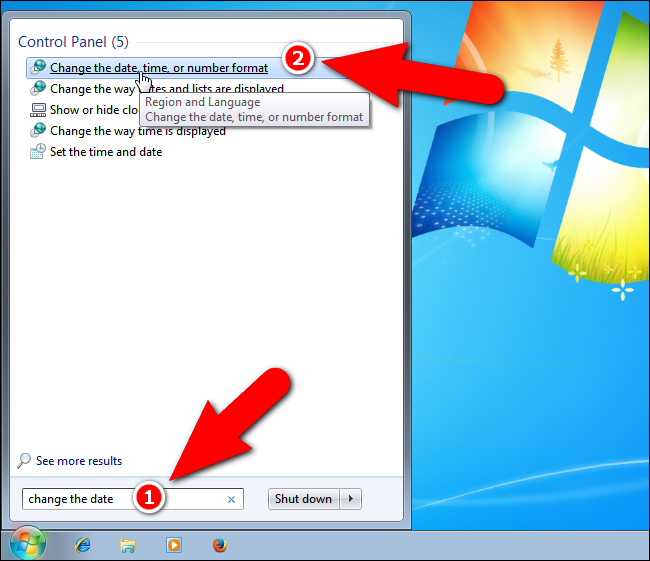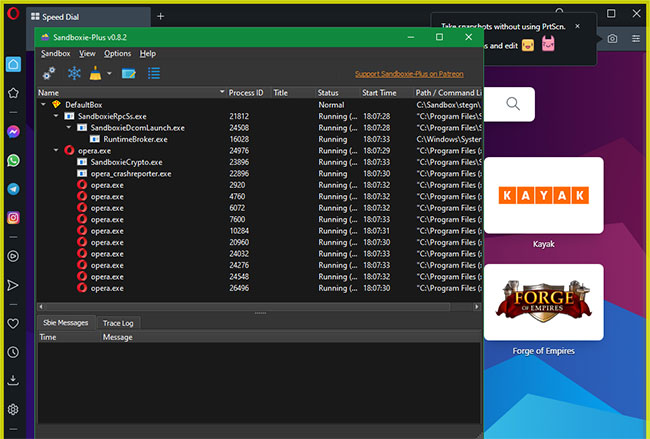Cách kích hoạt Windows Subsystem for Linux trên Windows
Nếu bạn muốn chạy Linux terminal trên Windows, cách tốt nhất của bạn là kích hoạt Windows Subsystem for Linux (WSL), một công cụ mở cổng cho phép bạn cài đặt shell bash Linux trên hệ điều hành Windows. Sau khi kích hoạt WSL, bạn có thể cài đặt bản phân phối Linux.
Yêu cầu để chạy WSL trên Windows 10
Trước khi kích hoạt Windows Subsystem for Linux, bạn nên biết các yêu cầu tối thiểu cần thiết để chạy WSL.
Theo Microsoft, bạn nên chạy Windows 10 (64-bit) phiên bản 2004 trở lên với Build 19041 trở lên. Tất cả các phiên bản Windows 11 đều có thể chạy WSL.
Nếu không chắc chắn về phiên bản Windows 10 của mình, bạn có thể dễ dàng kiểm tra xem bạn đã cài đặt phiên bản Windows 10 nào.
Một số phiên bản Windows 10 cũ hơn cũng có thể hoạt động nhưng bạn sẽ phải cài đặt WSL theo cách thủ công.
Cách kích hoạt Windows Subsystem for Linux
Để cài đặt shell bash Linux trên Windows 10, trước tiên bạn phải kích hoạt Windows Subsystem for Linux.
Bạn sẽ biết liệu WSL có được bật hay chưa nếu gặp phải lỗi: “The Windows Subsystem for Linux optional component is not enabled. Please enable it and try again”.
Dưới đây là cách kích hoạt WSL trong Windows 10:
Trước tiên, bạn cần truy cập vào Programs and Features.
- Mở Settings trên Windows 10 và chọn Apps.
- Ở bên phải cửa sổ, trong Related settings, nhấp vào Programs and Features.
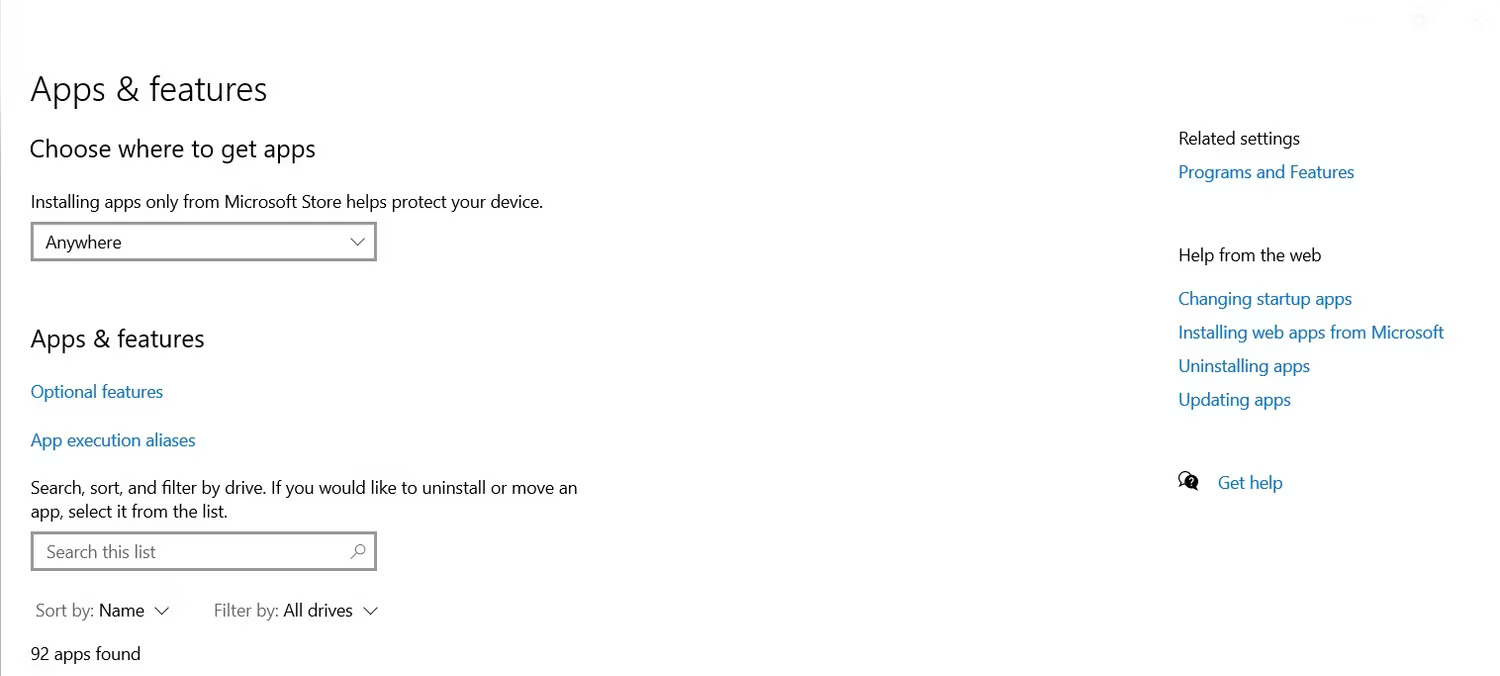
Khi bạn đã đăng nhập, hãy nhấp vào Turn Windows features on or off trên bảng điều khiển bên trái. Sau đó cuộn xuống và đánh dấu vào ô tương ứng để kích hoạt Windows Subsystem for Linux.
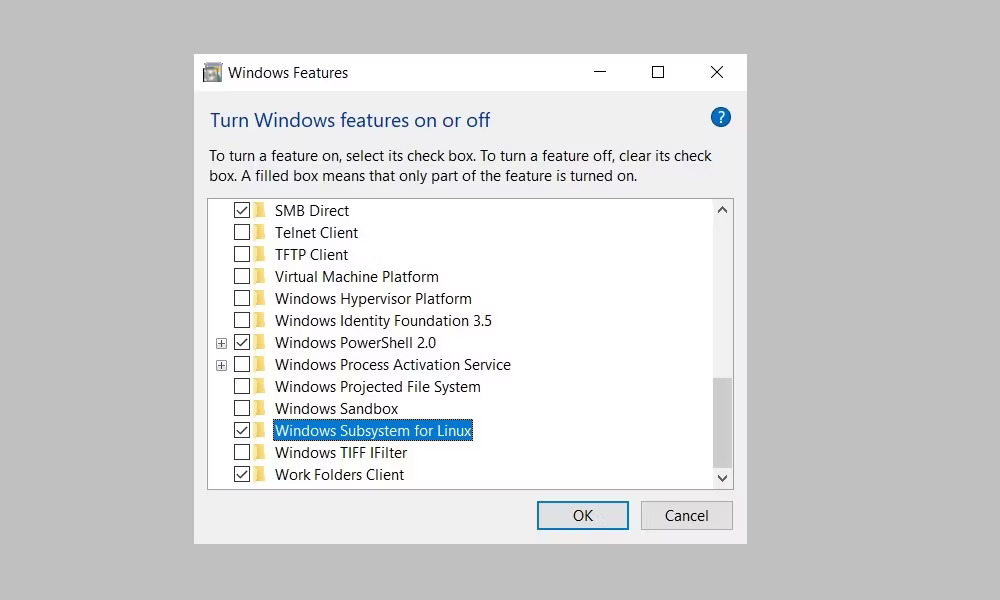
Nhấp vào OK để lưu các thay đổi của bạn và nhấn Restart now để kết thúc quá trình.
Cài đặt WSL trên máy Windows
Với WSL được kích hoạt trên thiết bị Windows của bạn, bạn có thể cài đặt Windows Subsystem for Linux. Sau đó, bạn có thể cài đặt bất kỳ bản phân phối Linux được hỗ trợ nào ngay bên trong PC Windows của mình. Việc chọn một bản phân phối Linux nhỏ, nhẹ có thể hữu ích.
Bạn cũng có thể cài đặt desktop Linux trong Windows nhằm cung cấp cho bạn giao diện người dùng đồ họa để làm việc.
WSL1 hay WSL2 tốt hơn?
WSL2 là phiên bản nâng cấp của Windows Subsystem for Linux và hiện là phiên bản mặc định khi cài đặt bản phân phối Linux trong Windows. Nó hoạt động với Windows 11 hoặc Windows 10, phiên bản 1903, Build 18362 trở lên.
Có một số khác biệt giữa hai phiên bản WSL. Về cơ bản, WSL2 cung cấp hiệu suất tốt hơn ngoài việc hỗ trợ khả năng tương thích system call (cuộc gọi hệ thống) đầy đủ và hỗ trợ IPv6. Ngoài ra, WSL2 sử dụng Linux kernel đầy đủ bên trong máy ảo được quản lý (VM), do đó không cần phải thiết lập và quản lý máy ảo để chạy bản phân phối Linux.
Lý do nên chuyển sang WSL1
Mặc dù phiên bản mới nhất của WSL cung cấp hiệu suất tốt và phạm vi hỗ trợ rộng hơn nhưng có nhiều lý do khiến bạn có thể muốn sử dụng phiên bản cũ. Điều này là do WSL1 chạy với các phiên bản cũ hơn của VMware và VirtualBox – còn WSL2 thì không, mặc dù nó tương thích với các phiên bản mới nhất của VirtualBox và VMware, cả hai đều hỗ trợ Hyper-V.
Lý do chính để sử dụng WSL1 thay vì WSL2 là vì nó mang lại hiệu suất tốt hơn trên các hệ thống file OS – một trở ngại có thể khắc phục bằng cách tạo các file dự án trong hệ thống file Linux. Khi bật WSL và cài đặt bản phân phối Linux, bạn sẽ bắt đầu thực hiện các lệnh.